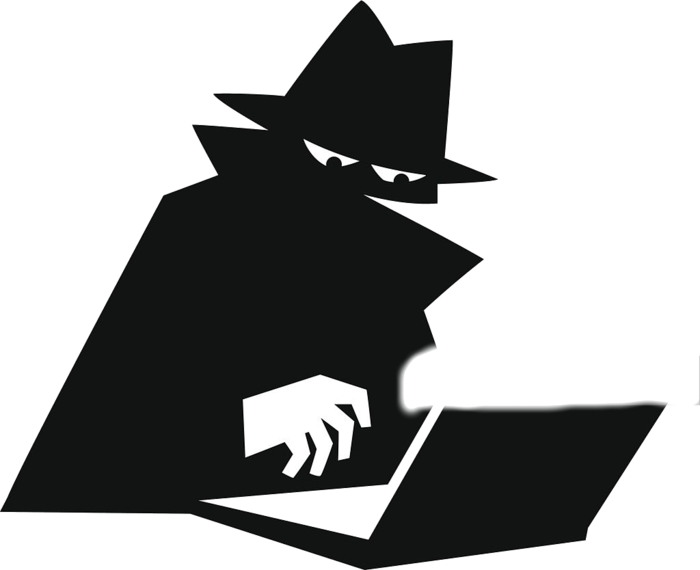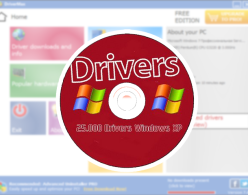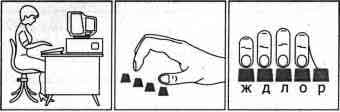-Рубрики
- LediLana (4)
- Стихи (1)
- басни (0)
- lomovolga (13)
- авиация (4)
- авто (1)
- английский язык (12)
- англия (10)
- Аэрофотопанорамы (14)
- ВОВ (10)
- водопады (3)
- военное (21)
- восток (14)
- Высоцкий (2)
- геральдика (5)
- города (75)
- графика (2)
- граффити (7)
- дети (34)
- дом (40)
- домашние полезности (39)
- Екатерина II (2)
- Елизавета II (4)
- живность (55)
- живопись (260)
- замки (6)
- занимательная арифметика (1)
- здоровье (60)
- зима (15)
- знаменитости (67)
- иконы (4)
- иллюстрации (44)
- императорское (58)
- искусство (273)
- история (114)
- картины (296)
- китай (3)
- книги (20)
- коллекционное (49)
- компьютер (49)
- конвертер (4)
- коротко и точно (11)
- космонавтика (5)
- космос (8)
- кошки (7)
- кулинария (167)
- лекарственные растения (10)
- массаж (2)
- минералы (11)
- мир фото (69)
- мир цветов (16)
- мистика (9)
- музеи (35)
- Музыка (14)
- мультфильмы (8)
- натюрморты (33)
- нумизматика (5)
- одежда (18)
- олимпиада (3)
- орлы (4)
- памятники (12)
- ПДД (2)
- пейзаж (58)
- плетение из газетных трубочек (2)
- погода (4)
- поделки (11)
- поисковики (10)
- посуда (4)
- праздники (12)
- пресса (1)
- приморский городок (13)
- природа (51)
- программы (42)
- птицы (21)
- путешествия (53)
- Пушкин (4)
- Раневская (1)
- религия (33)
- ресурсы (45)
- Рецепты_блюд (54)
- Романовы (31)
- Россия (100)
- рукоделие (17)
- русские художники (77)
- русский язык (15)
- самоцветы (18)
- Севастополь (4)
- сказки (9)
- сказки, легенды (9)
- словари (4)
- смешное (38)
- собаки (1)
- совы (1)
- спорт (3)
- СССР (27)
- стихи (8)
- стрит-арт (6)
- сюр (5)
- телевидение (9)
- терра инкогнита (19)
- украшение двора (15)
- умелые ручки (36)
- уроки живописи (9)
- уход за растениями (9)
- фильмы, сериалы (14)
- флешки (10)
- фотошоп (46)
- фракталы (5)
- фэншуй (1)
- храмы (33)
- художники (289)
- цветочное (17)
- часы (2)
- школа (4)
- экстрим (11)
- энциклопедии (19)
- юмор (30)
- Юрий Богатырев (2)
-Поиск по дневнику
-Подписка по e-mail
-Постоянные читатели
-Сообщества
-Статистика
Другие рубрики в этом дневнике: Юрий Богатырев(2), юмор(30), энциклопедии(19), экстрим(11), школа(4), часы(2), цветочное(17), художники(289), храмы(33), фэншуй(1), фракталы(5), фотошоп(46), флешки(10), фильмы, сериалы(14), уход за растениями(9), уроки живописи(9), умелые ручки(36), украшение двора(15), терра инкогнита(19), телевидение(9), сюр(5), стрит-арт(6), Стихи(1), стихи(8), СССР(27), спорт(3), совы(1), собаки(1), смешное(38), словари(4), сказки, легенды(9), сказки(9), Севастополь(4), самоцветы(18), русский язык(15), русские художники(77), рукоделие(17), Россия(100), Романовы(31), Рецепты_блюд(54), ресурсы(45), религия(33), Раневская(1), Пушкин(4), путешествия(53), птицы(21), программы(42), природа(51), приморский городок(13), пресса(1), праздники(12), посуда(4), поисковики(10), поделки(11), погода(4), плетение из газетных трубочек(2), пейзаж(58), ПДД(2), памятники(12), орлы(4), олимпиада(3), одежда(18), нумизматика(5), натюрморты(33), мультфильмы(8), Музыка(14), музеи(35), мистика(9), мир цветов(16), мир фото(69), минералы(11), массаж(2), лекарственные растения(10), кулинария(167), кошки(7), космос(8), космонавтика(5), коротко и точно(11), конвертер(4), коллекционное(49), книги(20), китай(3), картины(296), история(114), искусство(273), императорское(58), иллюстрации(44), иконы(4), знаменитости(67), зима(15), здоровье(60), занимательная арифметика(1), замки(6), живопись(260), живность(55), Елизавета II(4), Екатерина II(2), домашние полезности(39), дом(40), дети(34), граффити(7), графика(2), города(75), геральдика(5), Высоцкий(2), восток(14), военное(21), водопады(3), ВОВ(10), басни(0), Аэрофотопанорамы(14), англия(10), английский язык(12), авто(1), авиация(4), lomovolga(13), LediLana(4)
Как проверить хозяина IP адреса |
Это цитата сообщения gemchuginkaII [Прочитать целиком + В свой цитатник или сообщество!]
|
Метки: gemchuginkaII IP адрес |
Фон рабочего стола Windows 7 |
Это цитата сообщения Владимир_Шильников [Прочитать целиком + В свой цитатник или сообщество!]
http://windata.ru/windows-7/nastrojka-7/fon-rabochego-stola-windows-7/Нет более приятного времяпрепровождения, нежели регулярная замена фона рабочего стола, который также всем хорошо известен, как обои. Новые обои – это всегда приятно. Но когда хвастаешься скриншотом рабочего стола, было бы стыдно показывать стандартный фон Windows 7 – разве нельзя быть чуточку оригинальнее?
Читать далее
Как видите, про фоны можно говорить бесконечно. Красивых вам фонов!
Метки: Владимир_Шильников рабочий стол WINDOWS |
Как сохранить драйвера перед переустановкой Windows |
Это цитата сообщения Владимир_Шильников [Прочитать целиком + В свой цитатник или сообщество!]
Сегодня рассмотрим, как сохранить драйвера перед переустановкой windows. Раньше я часто сталкивался с ситуацией, когда не мог найти драйвер для какого-либо оборудования. Особенно часто это случалось с старыми принтерами и сканерами. Программы с огромным набором драйверов не всегда удовлетворяли мои потребности. Поэтому решил перед переустановкой винды сохранять уже имеющиеся драйвера для последующего восстановления.
Вот как раз нужно было переустановить windows на одной из рабочих машин, на ней и покажу, как я сохраняю и восстанавливаю драйвера.
Для сохранения драйверов я буду использовать программу DriverMax, скачать её можно с официального сайта.
Качаем, устанавливаем, запускаем… При первом запуске нажмите на кнопку “Driver backup and restore”

Метки: Владимир_Шильников компьютер |
Как пронумеровать страницы в Ворде |
Это цитата сообщения Владимир_Шильников [Прочитать целиком + В свой цитатник или сообщество!]
http://faqpc.ru/kak-pronumerovat-stranitsy-v-vorde/При создании документов в Microsoft Word часто нужна нумерация станиц. Как выяснилось, некоторые пользователи делают это, проставляя цифры вручную. Естественно, даже незначительная правка такого текста сводит их старания на нет, да и открытие документа на другом компьютере нередко преподносит «сюрпризы» – номера оказываются не на тех местах, куда их поставил автор.
Читать далее
Метки: Владимир_Шильников Как пронумеровать страницы в Ворде |
Обучение десятипальцевой слепой печати на компьютере. |
Это цитата сообщения Алевтина_Серова [Прочитать целиком + В свой цитатник или сообщество!]
Слепой десятипальцевый метод печати – это методика набора текста всеми пальцами рук, не глядя на клавиши клавиатуры.
Плюсы слепого метода печати не только в экономии времени, но и в здоровье сберегающих аспектах, таких как сохранение зрения и осанки.
• Если набирать длинный текст, постоянно переводя взгляд с монитора на клавиатуру и обратно, то глаза очень быстро начинают уставать.
• Если смотреть на клавиатуру, то так и тянет сгорбиться и опустить голову и, как следствие, заработать сколиоз.
Правильная посадка и положение рук
Сидеть желательно на стуле или вращающемся кресле со спинкой. Угол между позвоночником и бедром и между бедром и голенью должен составлять 90 градусов. Сидеть необходимо прямо, не нагибаясь и не наклоняя голову. Взгляд должен быть направлен вперед, в центр экрана монитора. Запястья не должны провисать. Расстояние от глаз до экрана монитора — от 40 до 70 сантиметров.
Опустите руки на клавиатуру (левый указательный палец попадет на клавишу А, а правый — на О; данные клавиши имеют выступ, что позволяет контролировать правильность расположения рук).
Метки: Алевтина_Серова Печать вслепую |
Все о компьютере и интернете для новичков и не только |
Это цитата сообщения Шадрина_Галина [Прочитать целиком + В свой цитатник или сообщество!]
Серия сообщений " Полезное о компьютере":
Часть 1 - Устанавливаем автоматический веб переводчик в МАЗИЛЕ
Часть 2 - Хотите проверить свой компьютер на наличие уязвимости в интернете
...
Часть 11 - Антивирус онлайн
Часть 12 - Что делать если нужный сайт зааблокирован.
Часть 13 - Все о компьютере и интернете для новичков и не только
Метки: Шадрина_Галина Все о компьютере и интернете |
Как быстро и просто снять защиту с PDF-файла |
Это цитата сообщения Rost [Прочитать целиком + В свой цитатник или сообщество!]
Кому интересно
Метки: Rost снять защиту с PDF-файла |
Осваиваем компьютер |
Это цитата сообщения Zirgelis [Прочитать целиком + В свой цитатник или сообщество!]
На сегодняшний день компьютер становится неотъемлемой частью жизни не только отдельно взятого человека, а также предприятия, учреждения и государства в целом. Поэтому, умение и соответственно обучение компьютерной грамотности в наш век является крайне обязательным для любого человека и не далеки те времена, когда элементарные знания компьютера будут столь обязательными, как умение писать и читать. Для всех тех, кто хочет освоить работу с компьютером или же расширить имеющиеся знания, сможет пройти бесплатный компьютерный курс для начинающих по обучению работы на компьютере, который с лёгкостью сможет освоить любой начинающий пользователь. Эти простые и доступные уроки помогут вам справиться при работе с персональным компьютером с задачей любой степени и сложности


 Браузер Internet Explorer Браузер Internet Explorer  Браузер Google Chrome Браузер Google Chrome  Электронная почта Электронная почта  Осваиваем Firefox Осваиваем Firefox  Осваиваем Оперу Осваиваем Оперу |  Outlook Express Outlook Express  Одноклассники Одноклассники  Skype помощь Skype помощь  Уроки Аськи Уроки Аськи  В Контакте В Контакте |
Серия сообщений "полезные ссылки и программы":
Часть 1 - Интересные ссылки
Часть 2 - Библиотека бесплатных программ... много...
...
Часть 36 - Проверям картинки и файлы на вирусы.
Часть 37 - моё обращение к друзьям!
Часть 38 - Осваиваем компьютер
Метки: Zirgelis компьютер |
Для счастливых обладателей принтера.Скачай и распечатай. |
Это цитата сообщения Вперед_с_Надеждой_идущая [Прочитать целиком + В свой цитатник или сообщество!]
Метки: Вперед_с_Надеждой_идущая Скачай и распечатай |
Полезные ссылки |
Это цитата сообщения Лариса_Гурьянова [Прочитать целиком + В свой цитатник или сообщество!]
Серия сообщений "Полезные ссылки":
Часть 1 - Просто полезный пост!!!
Часть 2 - Лучший видео сервис по просмотру фильмов онлайн
Часть 3 - Лучшие сайты для поиска музыки
Часть 4 - 99 сайтов с бесплатными фотографиями
Часть 5 - Дополнения Dll и многое другое
Часть 6 - 6 кадров
Часть 7 - Делаем снег или дождь без фотошоп
Часть 8 - Сайты анимации текста и картинок
Часть 9 - Пишем красиво на картинке без ФШ
Часть 10 - Бесплатные телефонные справочники-онлайн
Часть 11 - Фото-приколы с вашими фото он-лайн...
Часть 12 - Где в интернете можно задать вопрос и получить ответ?
Часть 13 - Как перевести pdf в word!? Есть решение!
Часть 14 - Zamzar - универсальный конвертер online
Часть 15 - Онлайн-переводчики
Часть 16 - Сделай свой счетчик - До Нового года осталось...
Часть 17 - Сервисы редактирования фотографий в онлайне
Часть 18 - Поисковики музыки для бесплатного скачивания
Часть 19 - Делаем свою линеечку с фото..))
Часть 20 - Пишем красиво без ФШ
Часть 21 - 7 популярнейших сервисов хранения файлов в Интернете
Часть 22 - Антивирусники - онлайн.
Часть 23 - Кредитный калькулятор
Часть 24 - Сохраняем веб страницу в pdf в несколько приемов
Часть 25 - Образцы деловых документов
Часть 26 - Эффект водной поверхности без ФШ
Часть 27 - Как уменьшить объём изображения, удалив EXIF-информацию
Часть 28 - Задать вопрос юристу онлайн бесплатно
Часть 29 - Сервис Яндекс диск - бесплатное хранение и передача файлов
Часть 30 - Анимация он-лайн
Часть 31 - ГИБДД вывесила штрафы в сеть
Часть 32 - Любой адрес впиши и смотри!
Часть 33 - Телевидение он-лайн
Часть 34 - Обнови СОФТ
Часть 35 - Несколько сервисов для проверки скорости загрузки Вашего блога
Часть 36 - Рисованное видео
Часть 37 - ФСБ России уведомляет. | rusfact.ru
Часть 38 - Виртуальное путешествие по Кремлю
Часть 39 - Cервис по созданию виртуальных открыток
Часть 40 - Программа Рaint.net
Часть 41 - Компьютерная помощь новичкам
Часть 42 - Он-лайн сервисы
Часть 43 - Энциклопедия ЛиРу
Часть 44 - Ресурсы для скачивания музыки MP3 на компьютер
Часть 45 - Разные вариации с текстом
Серия сообщений "* Все для блога":
Часть 1 - Как сделать кликабельную ссылку
Часть 2 - НЕТ - КАРТИНКАМ В КОММЕНТАРИЯХ!!!
...
Часть 27 - Как попасть, если не пускают...
Часть 28 - КАК РАСПОЗНАТЬ НЕВИДИМКУ В ГОСТЯХ НА МАЙЛ.РУ
Часть 29 - Полезные ссылки
Часть 30 - УРОКИ HTML
Часть 31 - Сетевой этикет (нетикет, сетикет)
Часть 32 - Отличный генератор кода цвета - в помощь для ваших работ
Часть 33 - Нужные формулы для дневника
Метки: Лариса_Гурьянова Полезные ссылки |
Windows 7 |
Это цитата сообщения Лариса_Гурьянова [Прочитать целиком + В свой цитатник или сообщество!]
Серия сообщений "Windows 7, 8":
Часть 1 - 5 приемов ускорить загрузку Windows
Часть 2 - Восстановление системы windows 7
...
Часть 24 - Как в Windows 8 сделать скриншот
Часть 25 - Что делать, если пропала языковая панель в Windows 7
Часть 26 - Windows 7
Метки: Лариса_Гурьянова Windows 7 |
Работа с флешкой. Форматирование флешки |
Это цитата сообщения Ваша_ТАНЯ_идущая_по_Судьбе [Прочитать целиком + В свой цитатник или сообщество!]
Серия сообщений "МОИ ПОДСКАЗКИ":
Часть 1 - как СОХРАНИТЬ КАРТИНКУ на свой комп
Часть 2 - фоны для Вас
...
Часть 7 - запись из ПРЕВЬЮ со ССЫЛКОЙ на ОРИГИНАЛЬНЫЙ РАЗМЕР
Часть 8 - Ваши картинки на ЯНДЕКС ФОТКАХ
Часть 9 - Работа с флешкой. Форматирование флешки
Часть 10 - НЕВЕРОЯТНЫЕ СЛАЙД-ШОУ из ВАШИХ ФОТОГРАФИЙ
Часть 11 - видео-уроки ФОТОШОП
...
Часть 33 - УРОКИ по стандартной программе PAINT
Часть 34 - уроки по стандартной компьютерной программе PAINT
Часть 35 - ОБУЧЕНИЕ МЕТОДОМ "НАУЧНОГО ТЫКА"
Метки: Ваша_ТАНЯ_идущая_по_Судьбе форматирование флешки |
КОМПЬЮТЕРНАЯ ГРАМОТА ДЛЯ НАЧИНАЮЩИХ |
Это цитата сообщения Шадрина_Галина [Прочитать целиком + В свой цитатник или сообщество!]
 Раздел 1. Основы основ Урок #2. Работа на ноутбуке без мыши Урок #3. Что такое Windows Урок #4. Что такое файлы и папки Урок #5. Что такое программы Урок #6. Работа с мышью  |
Серия сообщений " Полезное о компьютере":
Часть 1 - Устанавливаем автоматический веб переводчик в МАЗИЛЕ
Часть 2 - Хотите проверить свой компьютер на наличие уязвимости в интернете
...
Часть 5 - КАК СОЗДАТЬ ВРЕМЕННЫЙ ПОЧТОВЫЙ АДРЕС И ДЛЯ ЧЕГО ЭТО НУЖНО!
Часть 6 - Создаем на рабочем столе свою секретную папку.
Часть 7 - КОМПЬЮТЕРНАЯ ГРАМОТА ДЛЯ НАЧИНАЮЩИХ
Метки: Шадрина_Галина КОМПЬЮТЕРНАЯ ГРАМОТА ДЛЯ НАЧИНАЮЩИХ |
MICROSOFT WORD |
Это цитата сообщения ЭМИЛЛИ [Прочитать целиком + В свой цитатник или сообщество!]
-
- Создание и разметка документа в Word
- Шаблоны Word
- Мастер создания документа Word
- Режимы просмотра документа Word
- Обычный режим просмотра документа Word
- Разметка страницы документа Word
- Структура документа Word
- Отступы, интервалы и табуляции в Word
- Списки и столбцы в Word
- Выбор шрифта в Word
- Табуляция в Word
- Стили в Word
- Фигуры и надписи в Word
- Вставка картинки в документ Word
- Вставка таблицы в документ Word
- Размер ячеек таблицы Word
- Разбиение и объединение ячеек таблицы Word
- Форматирование таблицы в Word
- Построение диаграммы на базе таблицы Word
- Форматирование диаграмм и графиков в Word
- Проверка ошибок в Word
- Ручная проверка ошибок в Word
- Слияние в Word
- Создание источника данных для слияния в Word
- Добавление поля слияния в Word
- Проверка ошибок слияния в Word
Метки: ЭМИЛЛИ MICROSOFT WORD |
Создание диска для восстановления системы |
Это цитата сообщения MissKcu [Прочитать целиком + В свой цитатник или сообщество!]
Метки: MissKcu Создание диска для восстановления системы |
Наводишь курсор и видишь значения клавиш |
Это цитата сообщения Феврония52 [Прочитать целиком + В свой цитатник или сообщество!]
Метки: Феврония52 значения клавиш |
Школа Компьютерной Грамотности |
Это цитата сообщения Вперед_с_Надеждой_идущая [Прочитать целиком + В свой цитатник или сообщество!]
Метки: Вперед_с_Надеждой_идущая компьютер |
Как установить новый шрифт в Windows 7 |
Это цитата сообщения EgoEl [Прочитать целиком + В свой цитатник или сообщество!]
Как установить шрифт
Установить шрифтможно несколькими способами, например:
• распакуйте файл со шрифтом, если он заархивирован;
– нажмите его правой кнопкой мыши;
– из контекстного меню выберите Установить;
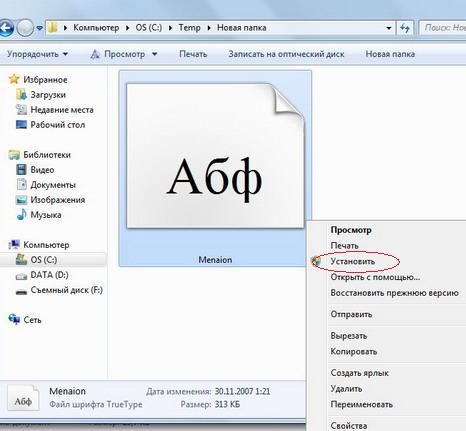
– шрифт будет установлен (скопирован в папку \Windows\Fonts и прописан в Реестре Windows);
• нажмите файл шрифта правой кнопкой мыши;
– из контекстного меню выберите Просмотр;
– в следующем окне нажмите Установить;
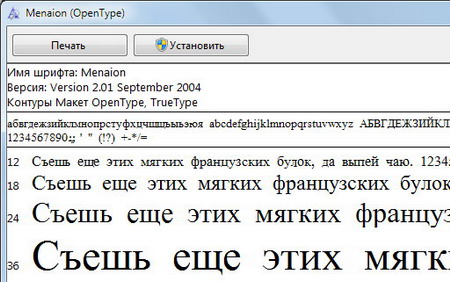
• нажмите Пуск –> Панель управления –> Шрифты;
– в открывшемся окне выберите меню Файл –> Установить шрифт…;
– в окне Добавление шрифтов укажите месторасположение шрифта, нажмите Установить;
• откройте папку \WINDOWS\Fonts;
– выберите меню Файл –> Установить шрифт…;
– в окне Добавление шрифтов укажите месторасположение шрифта, нажмите Установить.
Примечания
1. Перед загрузкой шрифта убедитесь, что
его источнику можно доверять.
2. Если меню Файл не отображается,
нажмите клавишу Alt.
3. Файлы шрифтов имеют расширения .fon (например, courer.fon), .ttf (например, courbd.ttf), .ttc (например, gulim.ttc).
4. При установке шрифта TrueType, имя которого полностью совпадает с установленным на данном компьютере
шрифтом PostScript, Windows не сможет различить их, что может привести к изменению типа шрифта. Во избежание этого не следует
устанавливать различные типы шрифтов с одинаковыми именами.
***
Как удалить шрифт
– откройте папку \WINDOWS\Fonts;
– выберите шрифт, который вы хотите удалить;
– нажмите его правой кнопкой мыши, из контекстного меню выберите Удалить;
– в следующем окне подтвердите удаление файла.
Внимание! Удаляя шрифты, будьте осторожны, так как некоторые шрифты необходимы операционной системе для
– Courier New (включая варианты: Bold, Italic, Bold Italic);
– Arial (включая варианты: Bold, Italic, Bold Italic);
– Times New Roman (включая варианты: Bold, Italic, Bold Italic);
– Symbol;
– Wingdings;
– MS Serif;
– MS Sans Serif.
Метки: EgoEl Установка шрифта |
ПОЧЕМУ КОМПЬЮТЕР НЕ ВИДИТ ФЛЕШКУ ИЛИ КАРТУ ПАМЯТИ? |
Это цитата сообщения Владимир_Шильников [Прочитать целиком + В свой цитатник или сообщество!]
Случается так, что вам необходимо скинуть на
компьютер данные с флешки. Вы вставляете ее в USB-порт, ждете, но ничего
не происходит. Компьютер не видит флеш карту или на флешке не видно
файлов. К нам часто обращаются с вопросами о том, можно ли починить
флешку, можно ли восстановить данные с флешки или можно ли восстановить
данные после форматирования флешки.
Данная статья поможет вам разобраться в данной неполадке и ответит на большинство возникающих вопросов о проблемах с флешкой.

Метки: Увидеть флешку Владимир Шильников |
"Microsoft Word для Начинающих" |
Это цитата сообщения jzayka [Прочитать целиком + В свой цитатник или сообщество!]
 Видеокурс Андрея Сухова для версии 2010,который посвящен основам работы в программе Word
Видеокурс Андрея Сухова для версии 2010,который посвящен основам работы в программе Wordсостоит из пяти пошаговых уроков и позволит на практическом примере разобраться с работой в программе.

..об интерфейсе программы Word..
..как вводить текст и производить с ним простейшие манипуляции...
Урок#2 Форматируем текст

...об основных инструментах форматирования, которыми располагает Word...
Урок#3 Маркированные и нумерованные списки

...как можно создать нумерованный, маркированный
или
...многоуровневый список нажатием одной кнопки в программе ...
...а также как с этими списками работать...
Урок#4 Вставляем и редактируем изображение

..как можно вставлять любые подготовленные заранее изображения и фотографии в текстовый документ...
...как можно просто и быстро изменять размеры изображения...
...наносить различные художественные эффекты на фотографии...
...подрезать изображение по своему желанию...
Урок#5 Вставляем таблицы

...как можно вставлять таблицы с произвольным количеством строк и столбцов...
...добавлять или удалять строки в произвольном месте таблице...
...как объединять или разделять ячейки таблицы по необходимости...
Серия сообщений "Видеоуроки Андрея Сухова":
Часть 1 - Как установить или переустановить Windows?видеоуроки
Часть 2 - Как закрыть зависшую программу...)))
...
Часть 8 - Эффективный поиск файлов и папок в Windows 7
Часть 9 - Что такое BIOS
Часть 10 - "Microsoft Word для Начинающих"
Метки: jzayka азы по WORDу |